那么,此时笔记本电脑与路由器之间的无线连接会断开,你需要重新让笔记本电脑,连接路由器新的无线信号。
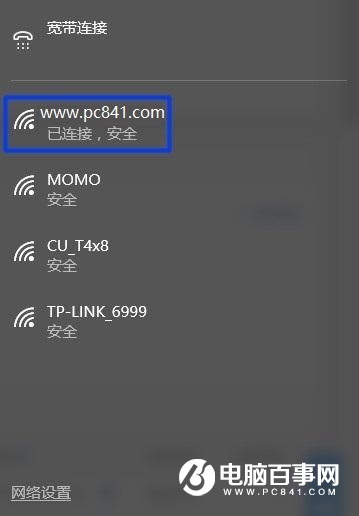
四、检查设置是否成功
最后一个步骤,就是要确认下你自己这台无线路由器的上网设置是否成功;这个检查步骤也很简单,重新登录到该路由器的设置页面,就可以查看到路由器的联网状态信息了,如下图所示。
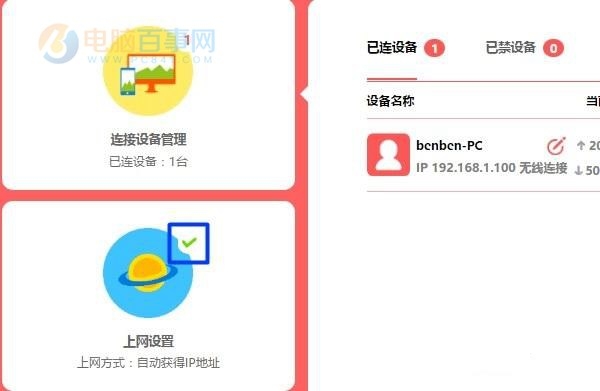
也可以点击“高级设置”——>“网络参数”——>“WAN口设置”,然后查看右侧页面中提示信息,如下图所示。
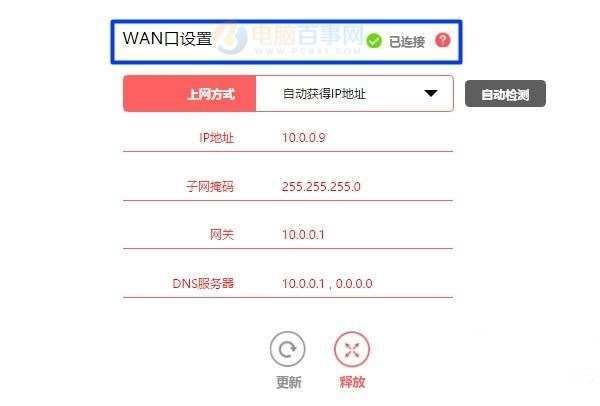
以上就是用笔记本设置无线路由器图文教程,希望对大家有所帮助。此外,很多新款路由器都支持用手机登录路由器网址设置,如果您的路由器也支持,同样可以通过笔记本的无线功能,快速连接设置,具体教程:【手机怎么设置无线路由器 用手机设置路由器及更改密码方法】。




